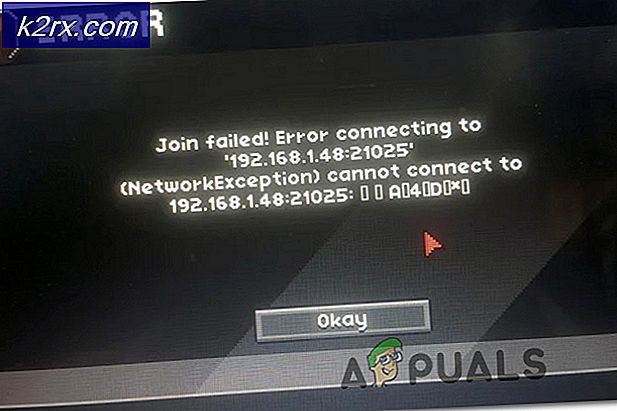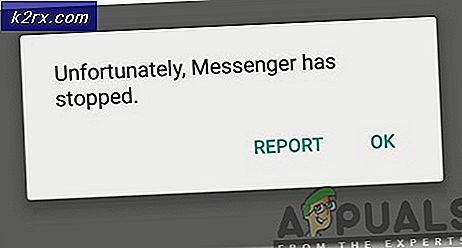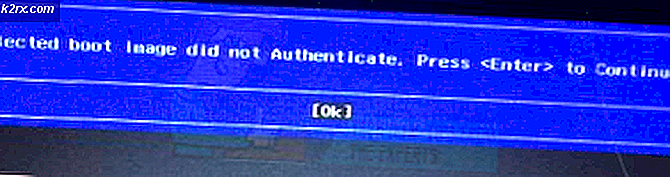Hur fixar jag Rockstar-speltjänster är inte tillgängliga på PC?
Med hjälp av Rockstar-spelklienten kan användare spela titeln och genom Rockstar Social Network kan de enkelt tävla online med andra spelare. Men nyligen upptäckte vi att flera användare mötte felmeddelandet "Rockstar speltjänster är inte tillgängliga på PC”När du öppnar klienten online.
Detta är ett mycket vanligt felmeddelande och kan vanligtvis åtgärdas med minsta möjliga ansträngning. I den här artikeln kommer vi att gå igenom alla anledningar till varför problemet uppstår och vad de möjliga lösningarna är för att åtgärda det.
Vad orsakar felet ”Rockstar Game Services are Ovailable on PC”?
Efter omfattande undersökningar och en kombination av användarrapporter kom vi till slutsatsen att problemet uppstod på grund av flera olika anledningar, men den största av dem var relaterad till nätverksfrågor. Här är några av orsakerna:
Innan vi börjar, se till att du är inloggad som administratör på din dator. Spara också dina framsteg om allt går dåligt.
Lösning 1: Tvinga till återställning av GTA-moduler
Innan vi försöker hitta någon av lösningarna försöker vi först "starta" GTA V-anslutningsmodulerna och se om det löser något. Anslutningsmodulerna är kända för att komma i fellägen och vi stötte på en intressant lösning som löser problemet direkt.
Det visar sig att lanseringen av ”ändra språk” körbar och ändring av ditt språk kommer att tvinga GTA att ladda ner språkpaketet. Under processen börjar nätverksmodulerna fungera och kommer att upprätta en anslutning till Rockstar-servrar.
- Navigera till följande filsökväg:
Lokal disk C> Programfiler> Rockstar-spel
- Nu får du namnet på spelet som orsakar felmeddelandet. Öppna den.
- Starta nu följande körbara:
GTAVLanguageSelect.exe
- Högerklicka på den och välj Kör som administratör. Ändra språk, spara ändringar och avsluta.
- Starta nu GTA V igen och kontrollera om problemet är löst. Om det är så kan du ändra språk tillbaka.
Lösning 2: Inaktivera antivirus- / brandväggsprogramvara
Antivirusprogramvara spelar en viktig roll för att hålla ditt system säkert och säkert hela tiden. De analyserar också all din internettrafik och applikationsbeteende. Under detta skydd uppstår många fall som kallas ”falska positiva” som betecknar legitim programvara som farlig och tar bort åtkomst från dem.
Liknande fall är Rockstar Games. Eftersom Rockstar Games är en spelklient förbrukar det mycket olika resurser och internettrafik samtidigt. Så med tanke på detta beteende kan flera antivirusprogram blockera Rockstar-spel om de inte redan har lagt till det på vitlistan. Du kan kolla in vår artikel om hur du stänger av ditt antivirusprogram. När du har inaktiverat ditt Antivirus startar du om datorn och försöker starta Rockstar-spel igen. Se om detta gör tricket.
Lösning 3: Kontrollera Server Outrage
Innan vi testar andra tekniska lösningar kommer vi först att kontrollera om Rockstar-spelservrar verkligen är igång. Vi hittade också många fall tidigare där servrarna var nere och på grund av det upplevde användaren felmeddelandet "Rockstar Game Services är otillgängliga på PC".
Du tittar på följande webbplatser och ser om servrarna är igång. Om de inte är det finns inget du kan göra förutom att vänta på problemet. Vanligtvis är servrarna nere bara ett par timmar, antingen på grund av underhåll eller något problem i backend.
- Rockstar officiella status
- Skandalrapport
- Down Detector
Glöm inte att kolla Reddit och andra forum också. Det finns några sällsynta fall där även dessa webbplatser inte visar att servrarna är nere.
Lösning 4: Återställa router
Eftersom detta felmeddelande är relaterat till internetanslutningen kan det finnas fall där ditt nuvarande nätverk på något sätt inte skickar information korrekt till din dator på grund av en felaktig routerkonfiguration. Detta är ett mycket sällsynt fall men det händer. Det allra första tecknet som du bör leta efter är om du har tillgång till internet på andra enheter som är anslutna till samma nätverk. Om de fungerar betyder det förmodligen att din router är bra. Om de inte är det kan du fortsätta med lösningen.
Innan du återställer din router bör du först helt kraftcykel och se om detta gör någon skillnad. Strömcykling startar om datorn helt och alla tillfälliga konfigurationer raderas. Om kraftcykling inte fungerar, fortsätt.
Notera: Se till att du har din Internetleverantörs konfigurationsinställningar för routern till hands och IP-adressen för routerportalen. Det finns vanligtvis på baksidan.
- Se till att din router är påslagen. Titta nu på dess baksida. Det kommer att finnas en liten knapp eller ett hål med etiketten på Återställa.
- Om du hittar ett hål, ta en säkerhetsnål och håll den intryckt efter att du känner klickljudet när du sätter in nålen inuti. Håll den i minst 5 sekunder innan du släpper den.
- Efter att du har återställt din router, omstart starta spelet efter att du har anslutit till nätverket.
Om till och med återställningen inte fungerar och du inte kan ansluta till Rockstar Services, överväg att ansluta ett annat nätverk och se om detta gör tricket.
Lösning 5: Inaktivera proxyservrar
Många organisationer eller kontor använder proxyservrar när de ansluter till internet. Dessa servrar mappar en enda IP-adress till flera arbetsstationer med sub-IP-adresser. På så sätt kan många fler använda en enda IP-adress. Detta sparar mycket bandbredd i organisationen.
Det bör dock noteras att dessa proxyservrar ibland inte underhåller applikationer som Rockstar-spel. Antingen är dessa spelapplikationer blockerade från brandväggens baksida eller så stöds de helt enkelt inte. I den här artikeln navigerar vi till dina proxyinställningar och stänger av den för att se till att spelet har en öppen anslutning.
Notera: I vissa organisationer kunde internet inte nås utan en proxy. I det här fallet kan du försöka ändra ditt nätverk och se om det hjälper.
- Tryck på Windows + R, skriv “inetcpl.cpl”I dialogrutan och tryck på Enter.
- Nu Internetegenskaper kommer att öppnas. Klicka på fliken Anslutningar och då LAN-inställningar.
- Om du nu använder en proxyserver kommer fältet att kontrolleras med detaljerna inuti. Avmarkera eventuella proxyservrar om de är aktiverade. Starta nu om spelet och kontrollera sedan om ping är fixat för gott.
Lösning 6: Elcykla din dator
Kraftcykling är den process där hela datorn stängs av helt och startas om. Under denna process raderas alla tillfälliga konfigurationer på datorn och när datorn slås på igen skapas dessa konfigurationer med standardvärden. Denna process hjälper till att eliminera alla modulproblem om de fastnar någon gång eller är i en felkonfiguration.
Kraftcykling varierar om du har en bärbar dator eller en dator. Att driva cykeln a bärbar datormåste du stänga av datorn och sedan ta bort strömkabeln. Då måste du avlägsna genom att klicka på batteriknappen. När batteriet har tagits bort kan du tryck och håll strömbrytaren i cirka 2-3 minuter för att säkerställa att all statisk energi tappas ut. Sätt tillbaka allt igen och sätt på datorn. Se om detta gjorde någon skillnad i din situation.
Om du har ett PC-skrivbord borde du göra det koppla ifrån huvudströmförsörjningen från datorn genom att koppla ur strömuttaget. Nu tryck och håll strömbrytaren i cirka 3-5 minuter. När tiden har gått, koppla in ledningen igen och se om detta gjorde tricket.
Lösning 7: Installera om spelet igen
Om ingen av metoderna ovan fungerar betyder det förmodligen att din spelklient är antingen skadad eller saknar några viktiga installationsfiler. För att tillgodose denna situation kommer vi att göra det installera om klienten (plus spelen om du vill). Detta säkerställer att installationsfilerna är färska, uppdaterade och fullständiga.
- Tryck på Windows + I för att starta inställningar och välj kategorin Appar.
- Sök nu efter följande:
Rockstar Games Rockstar Games Social Club
Avinstallera alla en efter en.
- När du har avinstallerat programmen startar du om datorn helt. Försök nu starta spelstartaren och se om detta fungerade. Du måste ladda ner spelen igen om du avinstallerade dem i föregående steg.